【Excel超時短】たった1秒でデータ比較?!プロが教える神ワザ5選は知っているだけで作業効率UP!
データの整理や管理に欠かせないExcel。ちょっとした裏ワザを知るだけで、日々のイライラを解消し、作業効率を爆発的にアップさせることができます! 今回は、Excelの超時短テクニックについて、YouTubeで快適なPCライフのためのお役立ち情報や、豆知識などわかりやすく解説している、パソコン博士TAIKIさんが解説してくれました。気になる方は、ぜひ動画と合わせてチェックしてみてください。
 イチオシスト
イチオシスト
※記事内で紹介した商品を購入すると、売上の一部が当サイトに還元されることがあります。
プロが教える「Excelの神ワザ5選」で作業効率爆上がり!

画像出典:パソコン博士TAIKIさん (https://www.youtube.com/watch?v=EeTDWqHV8Vo)
今回はExcelの神ワザ、超時短テクニック5選について、YouTubeで快適なPCライフのためのお役立ち情報や豆知識などわかりやすく解説している、パソコン博士TAIKIさんが解説してくれました。気になる方は、ぜひ動画と合わせてチェックしてみてください。
※動画では、今回ご紹介する5選を含む15選のテクニックを紹介しています。
パソコン博士TAIKIさんのYouTubeチャンネルをチェック!:
【これだけマスターすれば一人前】プロが教える! Excelの超時短テクニック15選【15分の動画で人生が変わる!】
Excel超時短テクニック その1:たった1秒でデータ比較する裏ワザ
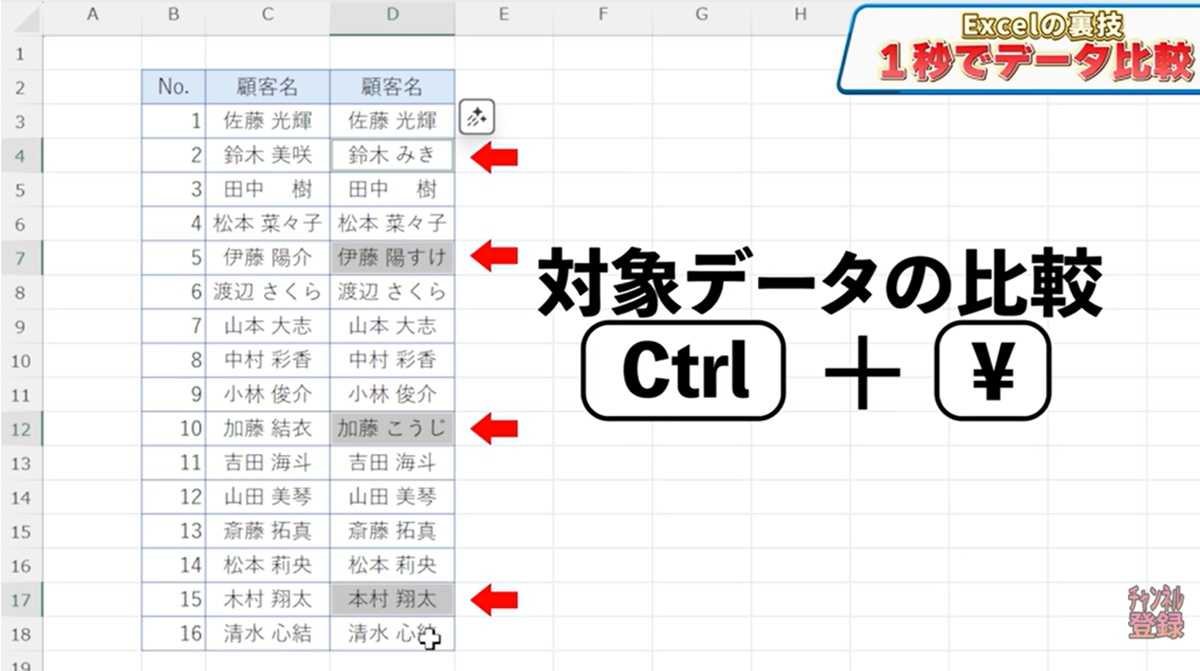
画像出典:パソコン博士TAIKIさん (https://www.youtube.com/watch?v=EeTDWqHV8Vo)
職場などで大量のデータを比較し、異なる値を見つけ出さなければいけない時、一つ一つ目で確認するのは非効率的ですよね。そういった場合には、比較したい対象範囲を囲った後、コントロールボタンを押しながらNマークを押す裏技を使いましょう。
基準となる列(最初に選択を開始した列)に対して、値が異なるセルが瞬時にすべて選択されます。この機能を使えば、異なる文字の色を変えたり、セルの色を変えたりといった処理を簡単に行えます。範囲の選択を開始する場所によって比較の基準が変わる点に注意して、ぜひデータ比較の時短ツールとして活用してください。
Excel超時短テクニック その2:セル幅を自動調整する裏ワザ
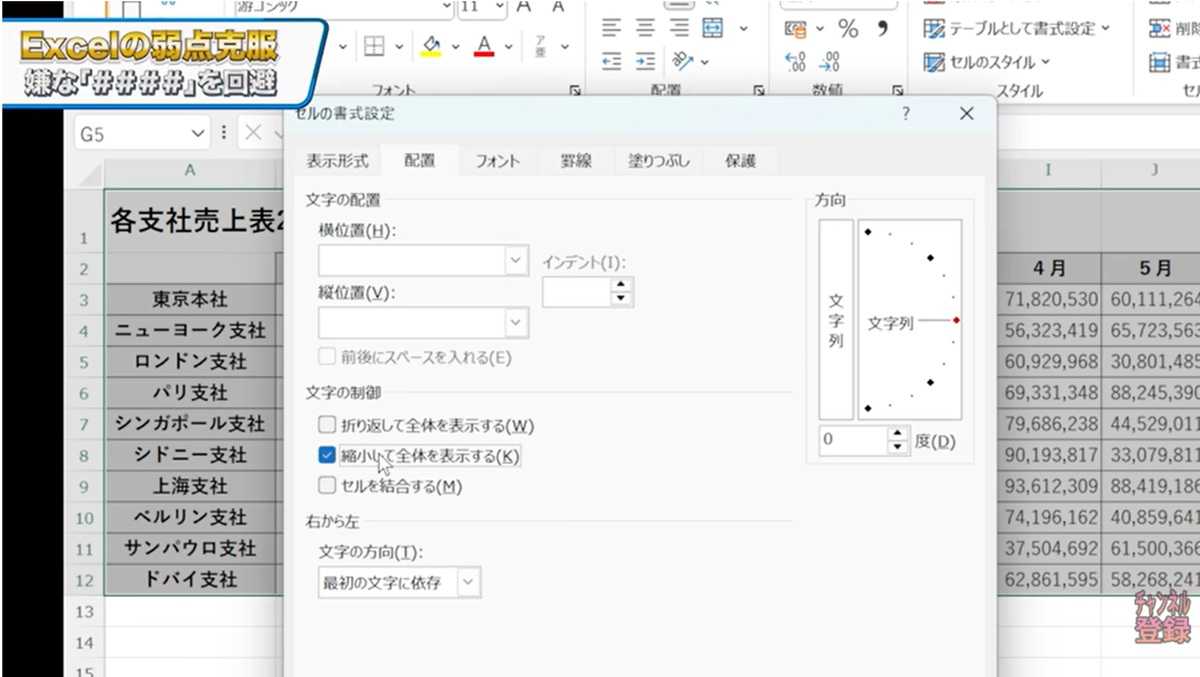
画像出典:パソコン博士TAIKIさん (https://www.youtube.com/watch?v=EeTDWqHV8Vo)
Excel作業で、セル幅を調整した際に数値などが入りきらず「#####」と表示されてしまう時、ありますよね。これ、実は一発で解決する方法があります。
まず、表の一部を選択し、Ctrl+Aで表全体を選択します。次に、セルの書式設定(Ctrl+1)を開き、「配置」タブに入ります。そこで「縮小して全体を表示する」にチェックを入れてOKを押すだけです。
この設定をしておけば、セル幅を調整しても、文字がセルに合わせて自動で縮小されるため、二度と「#####」に悩まされることなく、めちゃくちゃ便利です。
Excel超時短テクニック その3:Alt+W+E+Fで選択セルにフォーカス!
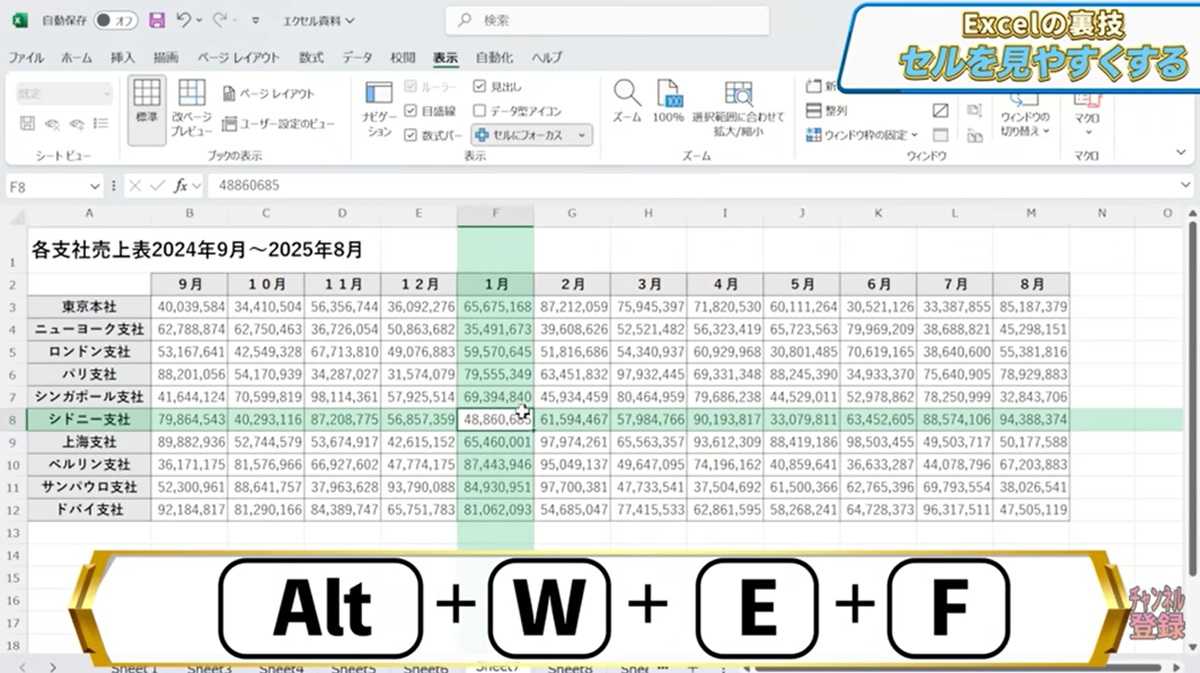
画像出典:パソコン博士TAIKIさん (https://www.youtube.com/watch?v=EeTDWqHV8Vo)
プレゼンなどで資料を誰かに見せる際、自分が今どのセルを操作しているのかが相手に伝わりにくいと感じることがあります。そんな時に役立つのが、選択しているセルを際立たせるテクニックです。
Altを押しながらW、EそしてFの順番で押すと、選択しているセルだけが色が変わり、ハイライトされて一目瞭然となります。相手に注目してほしいセルを明確に示すことができるので、資料の見やすさが向上します。フォーカスを止めたい時は、上部の「セルにフォーカス」ボタンを押せば元に戻ります。
Excel超時短テクニック その4:爆速!合計を一発で算出するショートカット
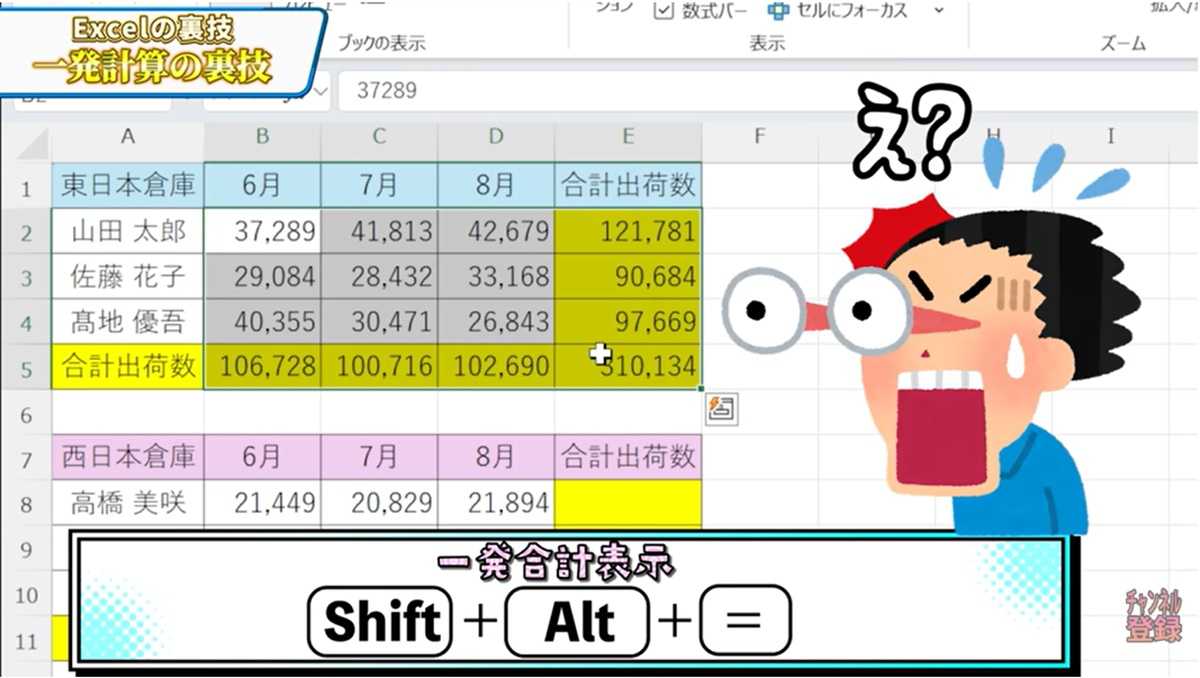
画像出典:パソコン博士TAIKIさん (https://www.youtube.com/watch?v=EeTDWqHV8Vo)
表の合計を求める際、SUM関数を使って入力するのは一般的ですが、毎回手動で範囲を選択するのは面倒ですよね。そんな時におすすめな方法があります。
合計を求めたい範囲とその結果を表示させたいセルを含めてすべて選択し、Shiftボタンを押しながらAltとイコール(=)を同時に押すショートカットです。この「Shift+Alt+=」を使うと、合計が瞬時に計算され、中にはしっかりSUM関数が入っています。表が大量にある場合でも、その範囲を囲んでショートカットを押すだけで一発計算が可能となり、時短効果は抜群です。
Excel超時短テクニック その5:斜め線と折り返しでタイトルを綺麗に表示

画像出典:パソコン博士TAIKIさん (https://www.youtube.com/watch?v=EeTDWqHV8Vo)
表の左上のセルに、行と列のタイトルを綺麗に表示させたいけれど、セル結合は使いたくないというケースがありますよね。これを解決する方法をご紹介します。
まずセルを選択し、セルの書式設定(Ctrl+1)を開き、「罫線」タブで右下の斜め線にチェックを入れます。次に、文字を入力しますが、先に横列のタイトルを入れ、続けて行のタイトルを入れます。その後、再びセルの書式設定の「配置」タブに入り、「折り返して全体を表示する」にチェックを入れます。最後に、スペースで文字の位置を調整すれば、綺麗なタイトル表示が完成します。
【まとめ】Excelの時短テクニックで作業効率を爆速化!
今回はExcelの神ワザ、超時短テクニック5選についてご紹介しました! Excelの作業がまるで魔法のようにスムーズになるこれらのテクニックをマスターすれば、日頃のストレスもなくなるはず!
もっと詳しく知りたい方は、ぜひ、パソコン博士TAIKIさんの動画と合わせてチェックしてみてください。
※動画では、今回ご紹介する5選を含む15選のテクニックを紹介しています。
パソコン博士TAIKIさんのYouTubeチャンネルをチェック!:【これだけマスターすれば一人前】プロが教える! Excelの超時短テクニック15選【15分の動画で人生が変わる!】
※記事内における情報は原稿執筆時のものになります。あらかじめご了承ください。
※記事内容は執筆時点のものです。最新の内容をご確認ください。

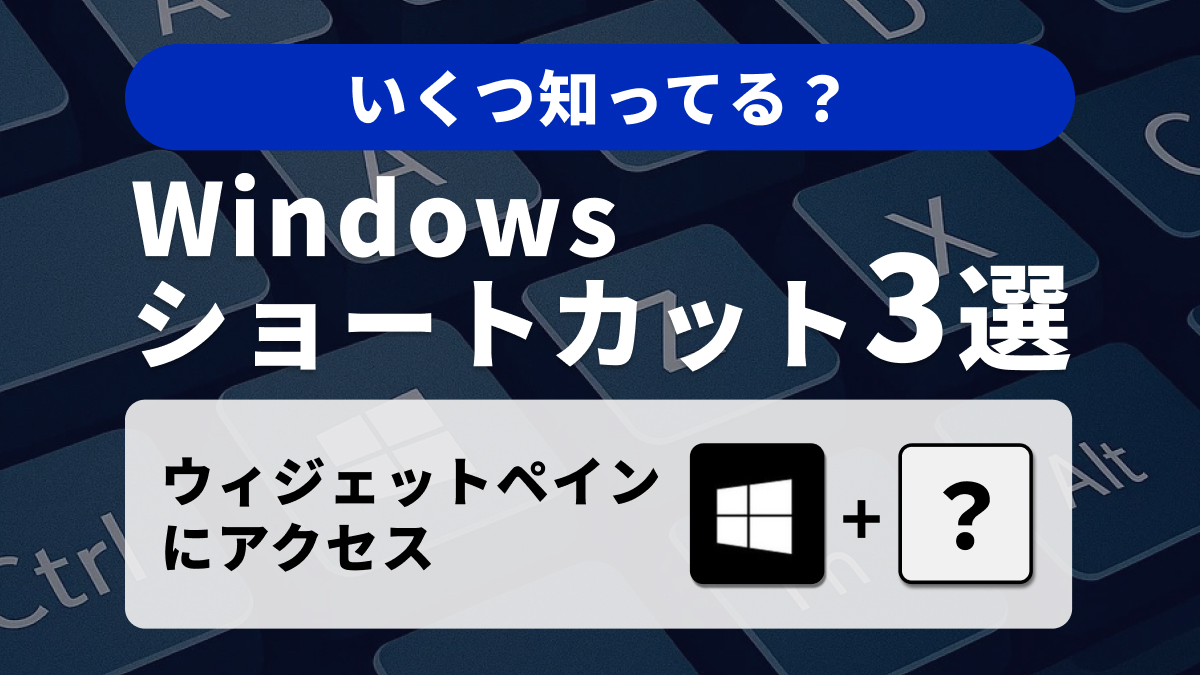)



